Si vous appréciez la flexibilité et les innombrables possibilités d'Elementor ou de Gutenberg pour votre site WordPress, mais que vous êtes à la recherche de modèles créatifs supplémentaires, alors vous êtes au bon endroit. Il existe une méthode simple et efficace pour étendre votre collection de modèles. Dans ce guide, vous découvrirez comment installer et utiliser le plugin "Starter Templates" pour obtenir rapidement et facilement des designs attrayants pour votre site Web.
Principales conclusions
- Le plugin "Starter Templates" offre un large choix de modèles gratuits pour Elementor et Gutenberg.
- Il est facile à installer et compte déjà plus d'1 million d'installations actives.
- Vous pouvez essayer des modèles et trouver les meilleurs designs pour votre site.
Guide étape par étape
Étape 1: Trouver et installer le bon plugin
Premièrement, vous devez naviguer dans la gestion des plugins de votre tableau de bord WordPress. Allez dans "Extensions" et cliquez sur "Installer". Dans la barre de recherche, saisissez "Starter Templates".
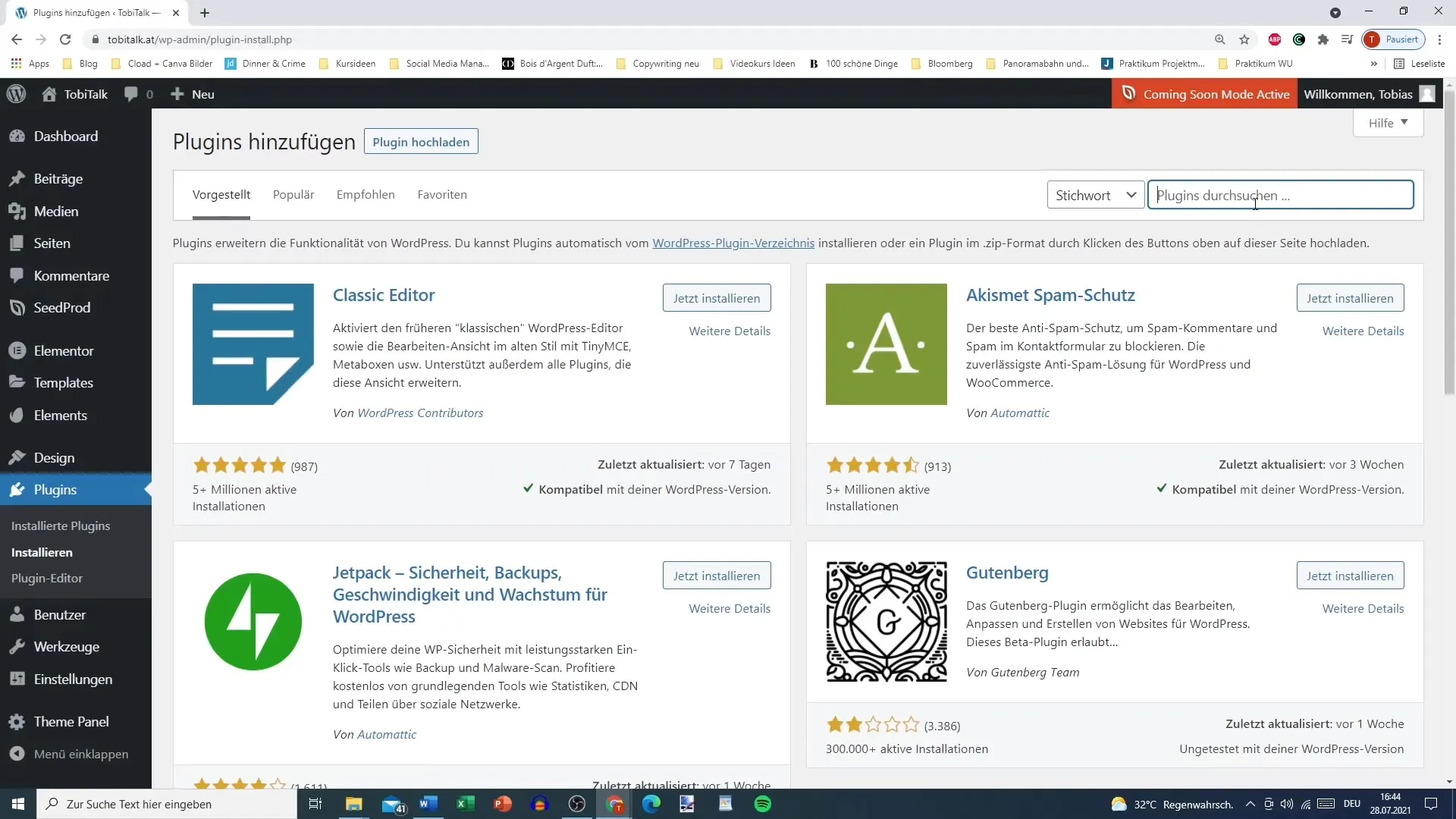
Ce plugin populaire vous sera affiché en première option. Il bénéficie de nombreuses évaluations positives et est régulièrement mis à jour. Cliquez sur "Installer maintenant" et activez le plugin après l'installation.
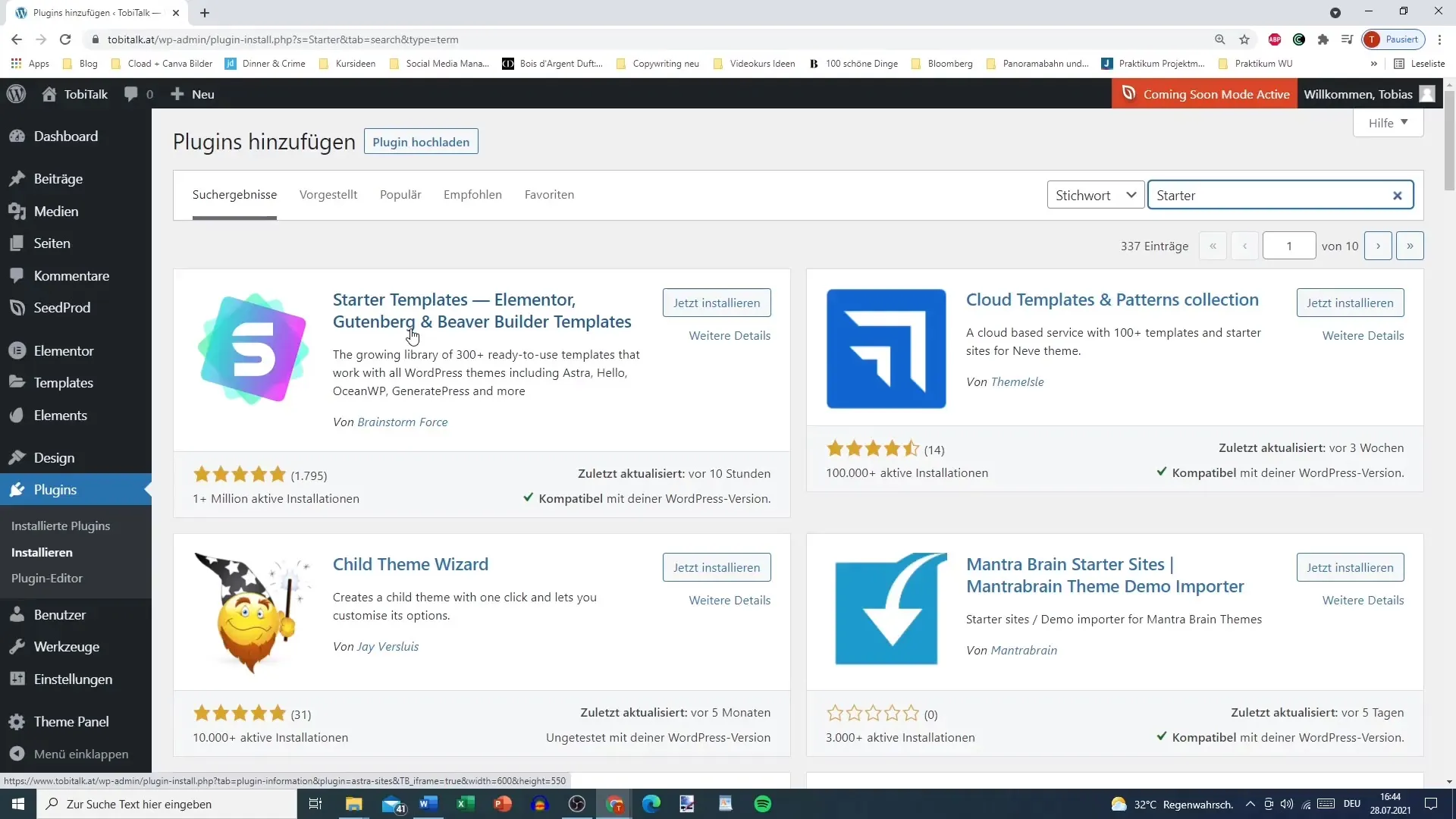
Étape 2: Parcourir les modèles
Après avoir activé le plugin, vous trouverez un nouvel élément de menu dans votre tableau de bord. Cliquez sur "Starter Templates" pour accéder à la liste des modèles disponibles.
Ici, vous trouverez une large collection de modèles spécialement optimisés pour Elementor et Gutenberg. Vous avez la possibilité de choisir et visualiser différents designs. Utilisez les filtres pour rapidement trouver la catégorie qui correspond à vos besoins.
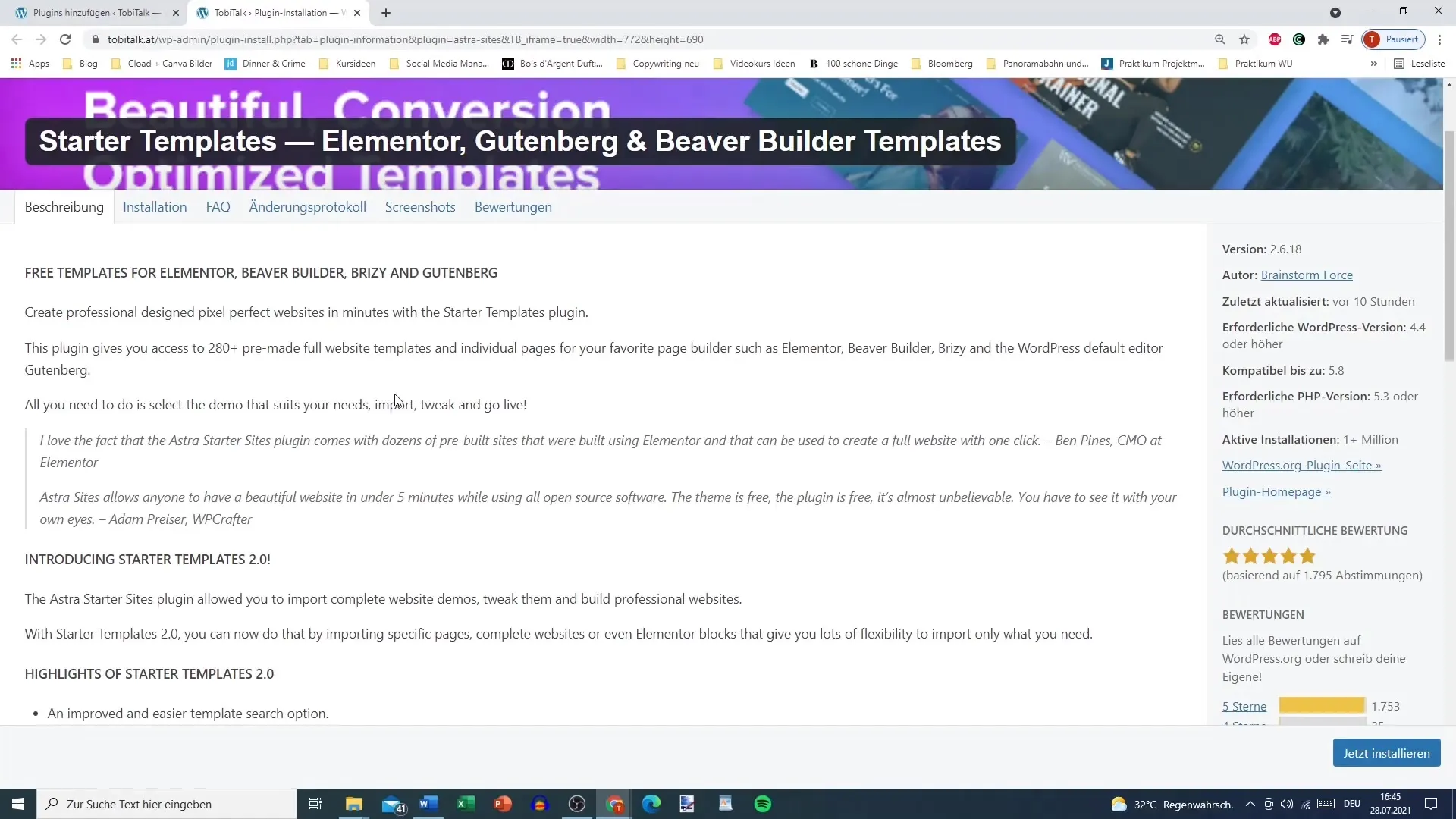
Étape 3: Sélectionner et importer un modèle
Une fois que vous avez choisi un modèle, vous pouvez cliquer dessus pour voir plus de détails. Vous y trouverez l'option d'importer le modèle.
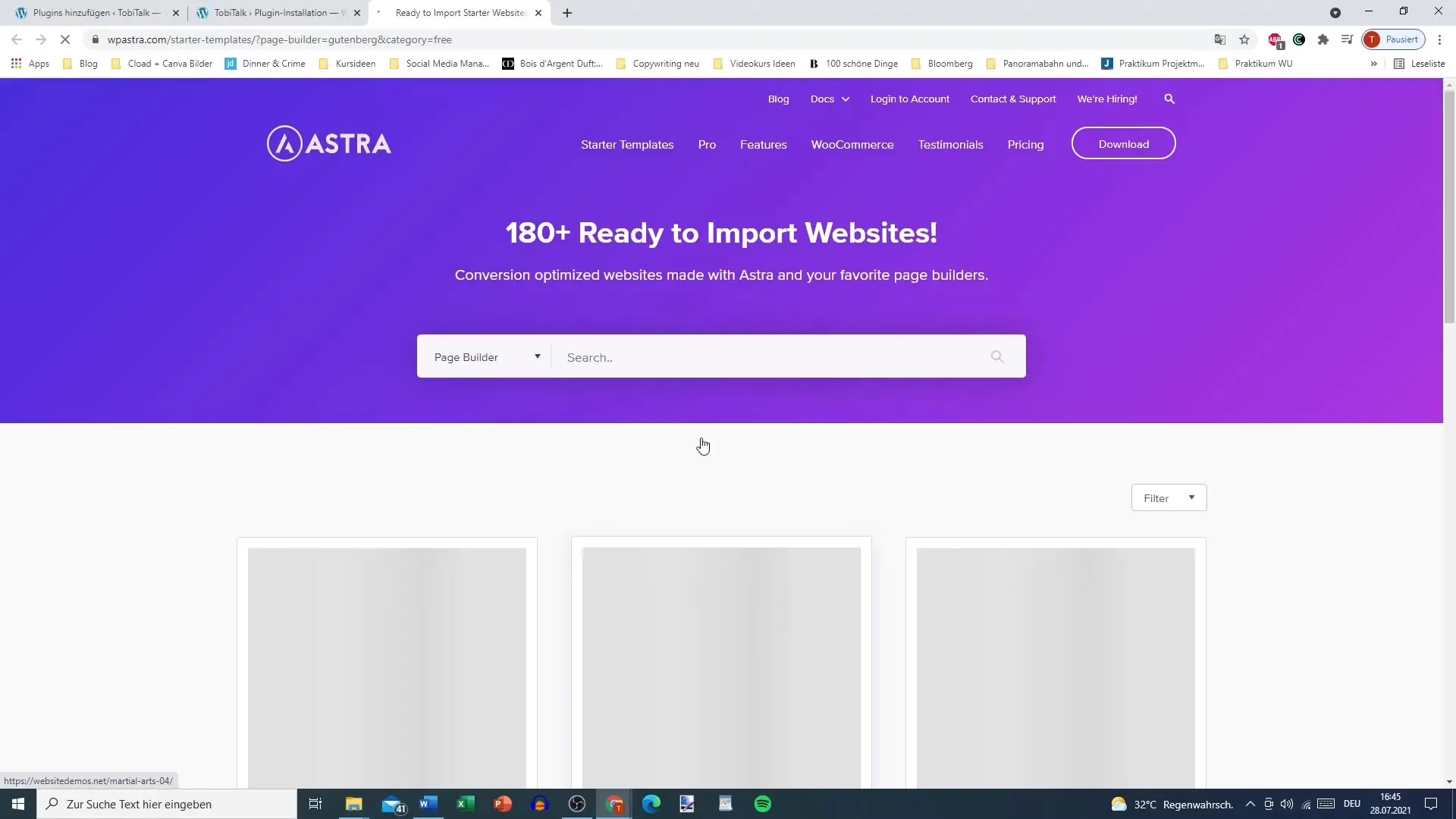
Cliquez sur "Installer" pour insérer le modèle choisi incluant tous les contenus et mises en page nécessaires sur votre site.
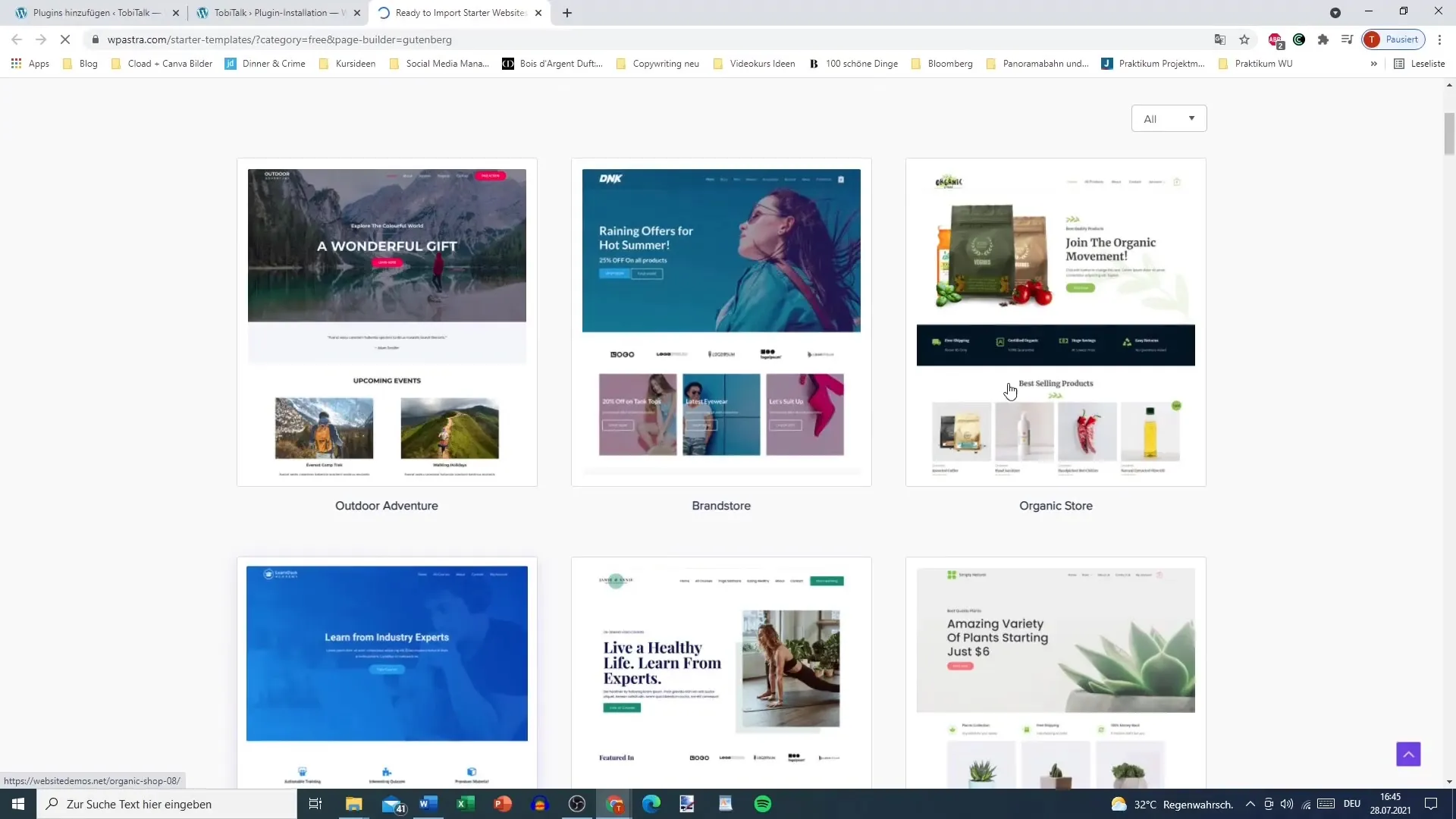
Étape 4: Effectuer des ajustements sur votre modèle
Une fois le modèle importé, vous pouvez le personnaliser selon vos souhaits. Utilisez l'éditeur Elementor ou Gutenberg pour modifier textes, images et autres contenus.
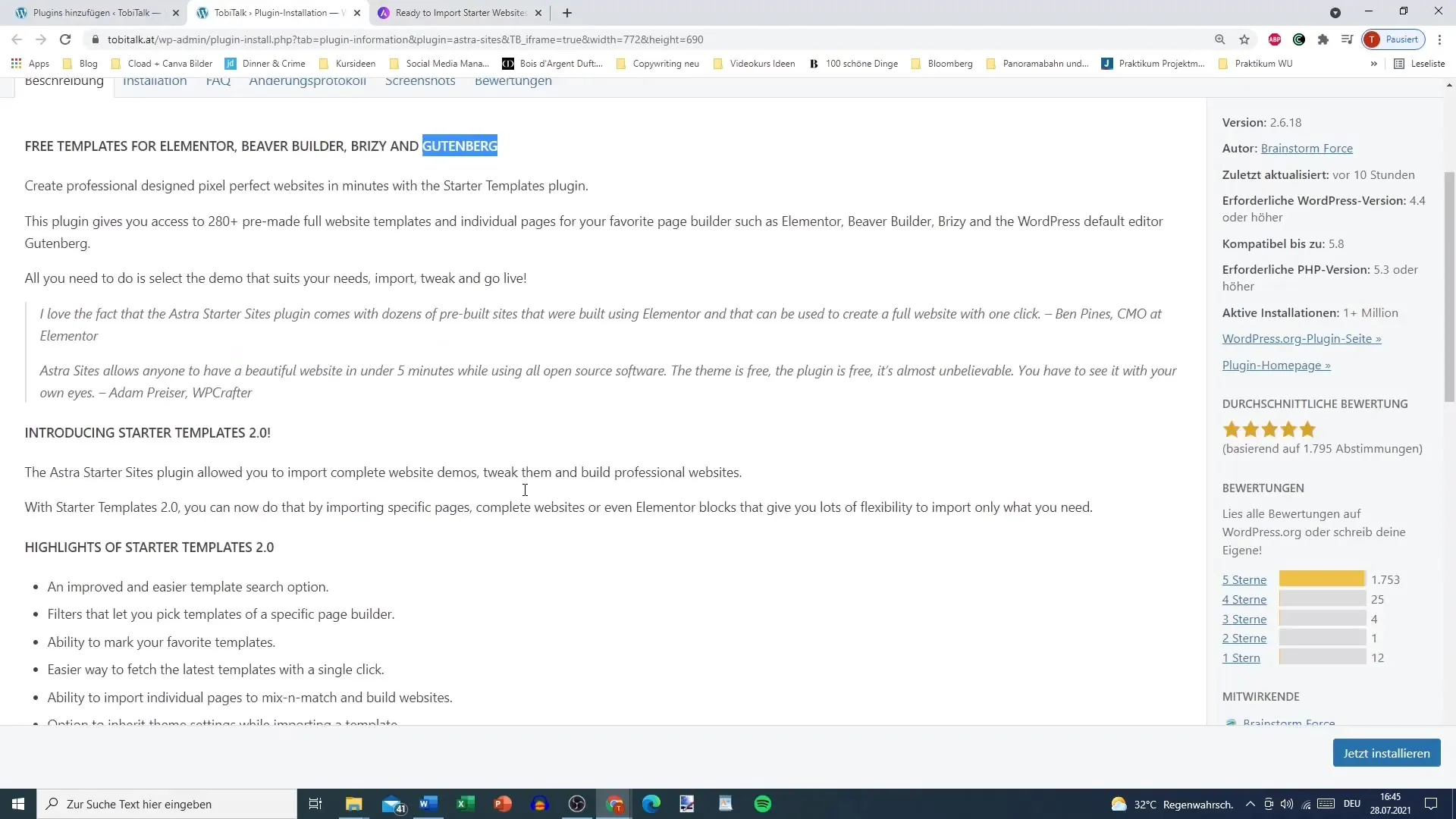
Si la mise en page ne vous convient pas tout à fait, de nombreuses options sont à votre disposition pour affiner davantage le design.
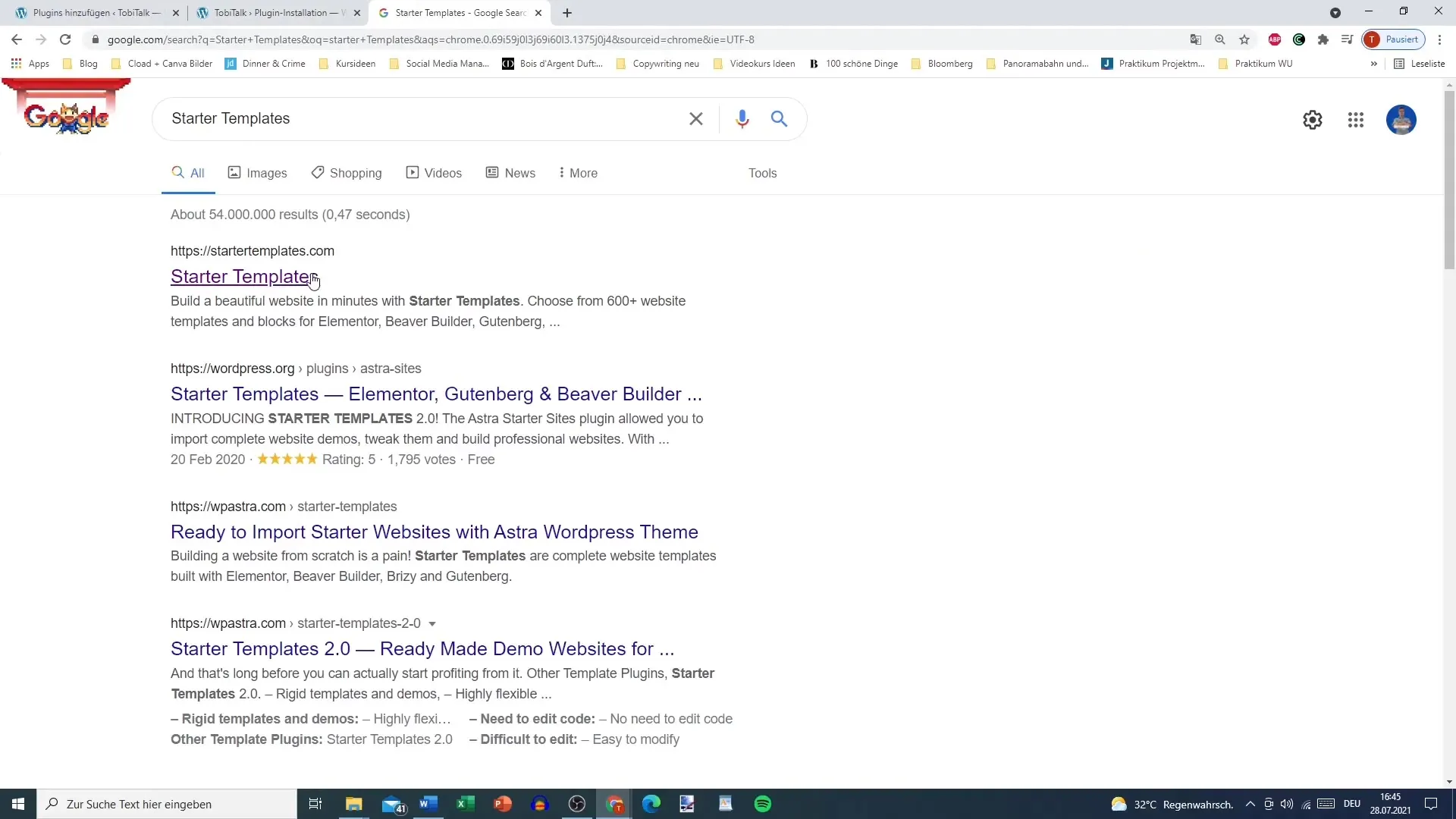
Étape 5: Explorer d'autres modèles
Si vous souhaitez essayer d'autres modèles, visitez le site startertemplates.com. Vous y trouverez une collection de plus de 600 modèles prêts à l'emploi pour Elementor, Gutenberg et d'autres Page Builder.
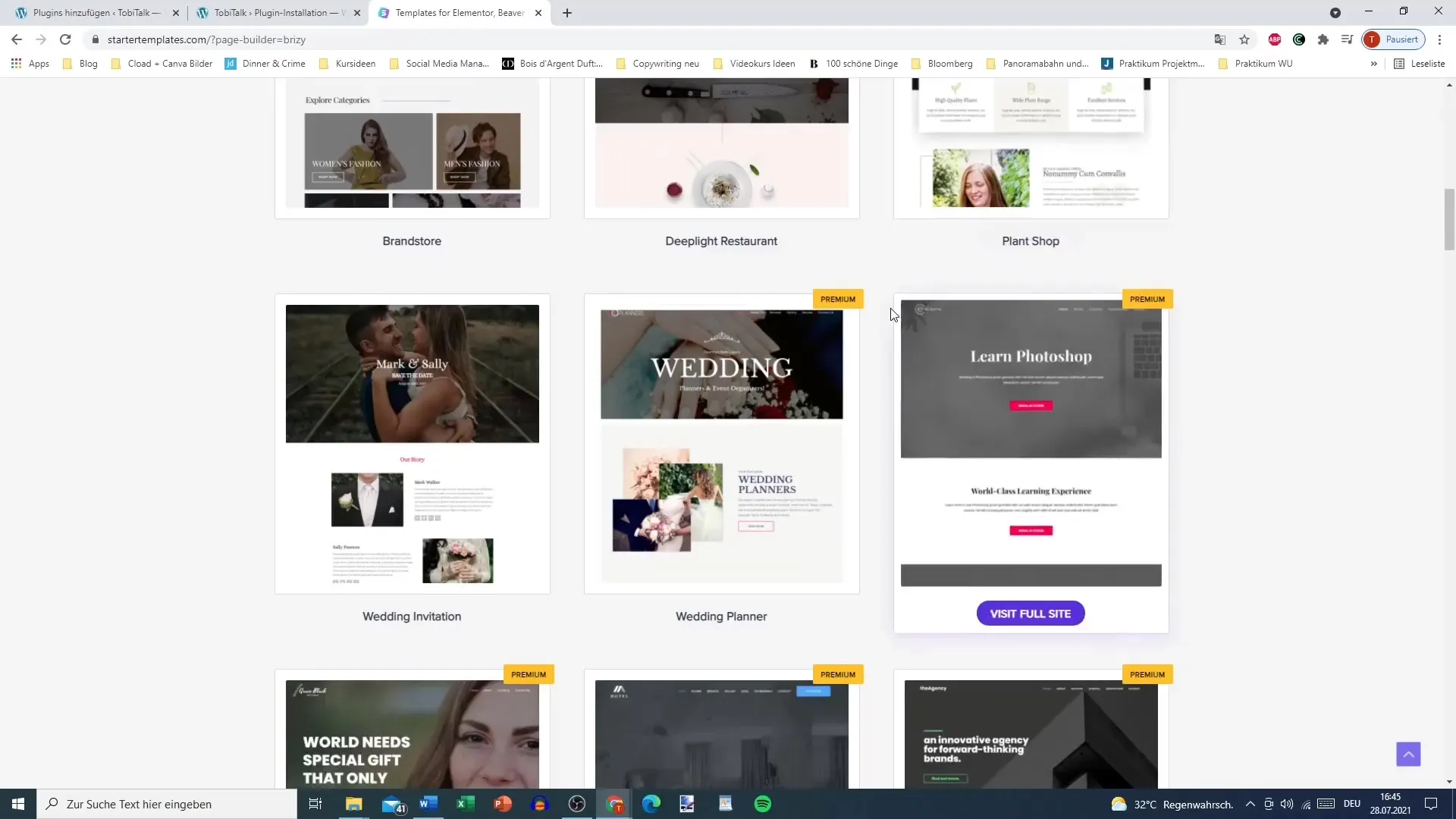
Ici, vous pouvez prévisualiser les designs à l'avance et choisir le modèle adapté à votre projet.
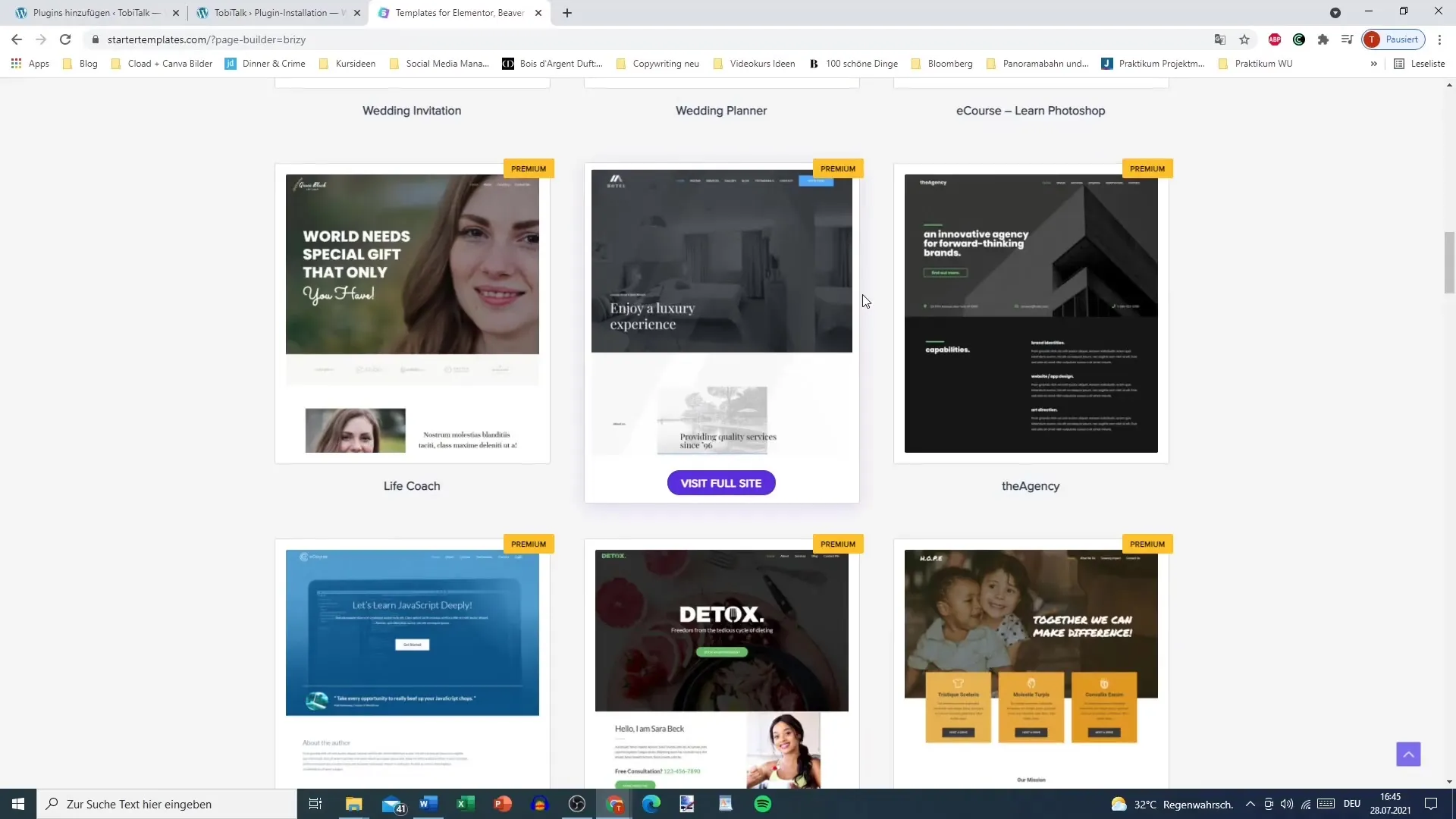
Conclusion
L'utilisation du plugin "Starter Templates" peut vous aider à équiper votre site WordPress rapidement et efficacement avec des modèles de haute qualité. Que vous souhaitiez utiliser les modèles pour Elementor ou Gutenberg, le choix est vaste et offre beaucoup d'inspiration pour votre conception web.
Foire aux questions
Comment installer le plugin "Starter Templates"?Allez dans "Extensions" de votre tableau de bord WordPress. Recherchez "Starter Templates", installez-le et activez-le.
Puis-je personnaliser les modèles?Oui, vous pouvez personnaliser les modèles importés à tout moment avec Elementor ou Gutenberg selon vos besoins.
Y a-t-il des modèles payants?La plupart des modèles sont gratuits, mais il peut également y avoir des options premium sur le site.
Combien de modèles sont disponibles?Il existe plus de 600 modèles différents que vous pouvez utiliser.
Quels constructeurs de pages sont pris en charge?Le plugin prend en charge Elementor, Gutenberg et d'autres constructeurs de pages.


